Word文档中怎么批量替换文字的颜色
1、打开Word软件丽川,然后打开要替换颜色的Word文档。瞧散

2、按住ctrl+H快捷键打开替换对话框。

3、点击称叮铲展开更式选项。

4、点击查找框,并点击查找格式。
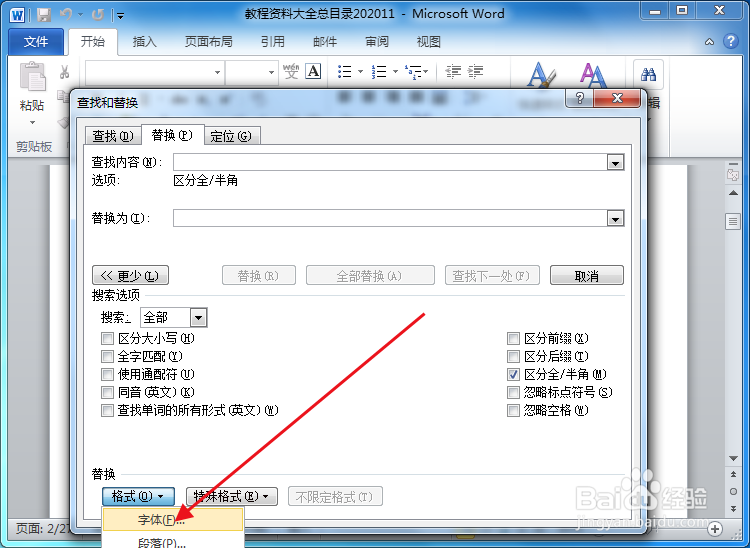
5、点击文字,设置文字格式中的颜色为未替换前的颜色。

6、然后再点击替换框,点击替换格式,设置替换文字的颜色。

7、最后点击全部替换。

8、此时文档中符合查找格式颜色的文字就全部被替换了。

声明:本网站引用、摘录或转载内容仅供网站访问者交流或参考,不代表本站立场,如存在版权或非法内容,请联系站长删除,联系邮箱:site.kefu@qq.com。
阅读量:121
阅读量:131
阅读量:135
阅读量:127
阅读量:75